近期有用戶反鎖換上自己精心挑選的桌布后,出現了 iPhone 桌布模糊的情況,這是怎麼一回事呢?

在今天的文章里我們將介紹 iPhone 背景模糊的原因以及 5 種針對不同問題的解決方案。如果你也不喜歡模糊的桌布的話,那就往下看看解決方案吧!
第一部分: 為什麼桌布會模糊?
iPhone 主畫面桌布模糊可能是以下幾個原因:
- 低解析度圖片: 如果你的主畫面使用了低解析度的圖片作為桌布,它可能會在拉伸或縮放時失去清晰度,導致模糊。
- 螢幕保護膜或污垢: 如果你的 iPhone 螢幕有保護膜或者有污垢,這可能會降低顯示的清晰度。
- iOS 版本更新: 有時候,更新到新的 iOS 版本可能會導致一些顯示問題,包括主畫面背景模糊。
- 設定問題: 可能是由於設定錯誤或不完整,導致主畫面背景無法正常顯示。
- 軟體問題: 某些應用程式可能會干擾到主畫面背景的顯示,導致模糊。
- 硬體問題: 在一些情況下, iPhone 桌面照片模糊可能是由於硬體問題引起的,如螢幕顯示問題或其他硬體故障。
了解了 iPhone 桌布模糊的原因后,讓我們來看看解決辦法吧!
第二部分: iPhone 桌布模糊的解決辦法
問題 1. iPhone 背景圖片模糊
有的時候 iPhone 背景模糊可能是因為選擇的照片本身就是模糊的,這種情況下換一張清晰的照片再進行設定問題就解決了。
那如果說就想要使用這張照片,但又不想 iPhone 桌布模糊該怎麼辦呢?那你可以藉助一些特定的工具進行 iPhone 照片模糊處理 ,比如今天要介紹的這款針對 iOS 數據恢復的強大軟體—— UnicTool iFindit 就可以輕鬆解決問題!一起來看看操作步驟吧!真的非常簡單哦!

根據下面的步驟就可以解決由於照片本身模糊引起的 iPhone 主畫面模糊:
- 1 下載并安裝 UnicTool iFindit 后,點擊右上角「更多工具」 一欄。接著點擊右下角「提升照片解析度」,進入界面后點擊「添加圖片」。
- 2添加想要提升解析度的照片(一次可添加多张图片),載入完成選擇想要的解析度: 標清、高清和超高清。請注意,圖片越清晰,耗時越長。然後點擊「開始」。
- 3任務完成后,點擊「儲存全部」就可以把清除的照片儲存到你想要的位置啦。。
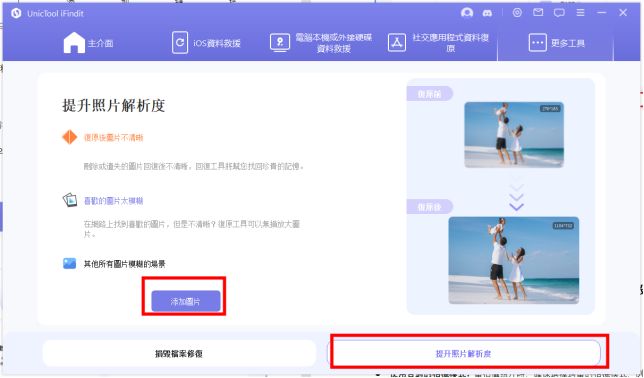
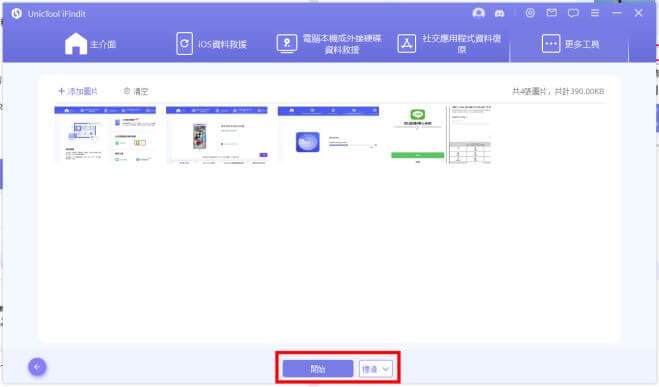
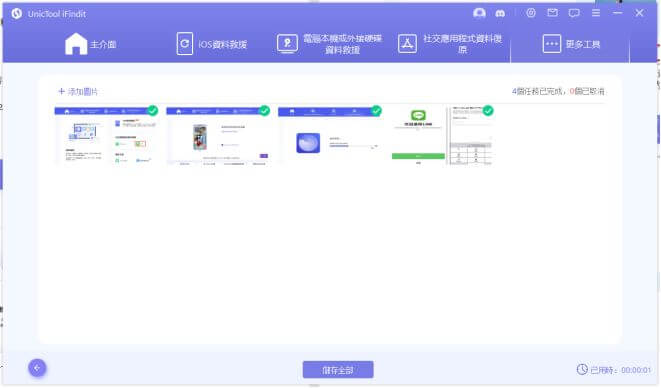
是不是非常簡單呢,如果 iPhone 背景模糊不是因為照片模糊引起的又該怎麼辦呢?往下看看出現別的問題時的解決方法吧!
問題 2. 整個 iPhone 主畫面模糊
當你設置好桌布后,卻發現整個 iPhone 主畫面模糊,即使翻轉到另一頁也是同樣的狀態,別緊張。你可以選擇以下任意一種方式輕鬆取消畫面模糊的效果。
1. 從「設定」關閉 iPhone 背景圖片模糊效果
解決 iPhone 背景模糊最簡單的方法就是直接到裝置的「設定」程式中關閉相關功能。
- 1 前往 iPhone 的「設定」>「背景圖片」。
- 2 點擊右側的「自訂」按鈕以調整主畫面的桌布設定。
- 3在這個界面里你會發現右下角的「模糊」功能被啟用。點擊一下就會看見藍色圖標消失,則表示你已成功關閉功能了。
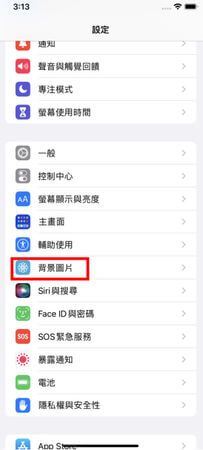
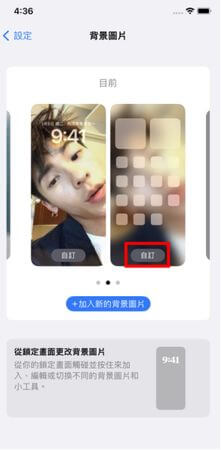
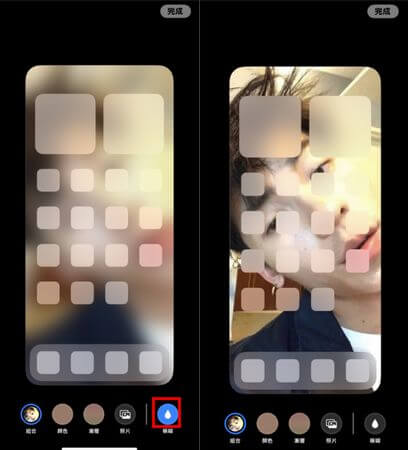
完成後就可以從預覽畫面看到 iPhone 桌布模糊是否還原至清晰了。
2. 從「鎖定畫面」取消 iPhone Wallpaper 模糊
如果你的 iPhone 已更新至 iOS 16/17 系統 ,那你也可以用更簡單的方式直接在鎖定畫面關閉 iPhone 背景模糊的效果。
- 1 長按 iPhone 的鎖定畫面,進入「編輯模式」 。
- 2 點擊下方的「自訂」按鈕,在畫面彈出新的「自訂主畫面」視窗內,點擊右邊的「主畫面」。
- 3 點擊右下角的「模糊」就可以關閉功能。
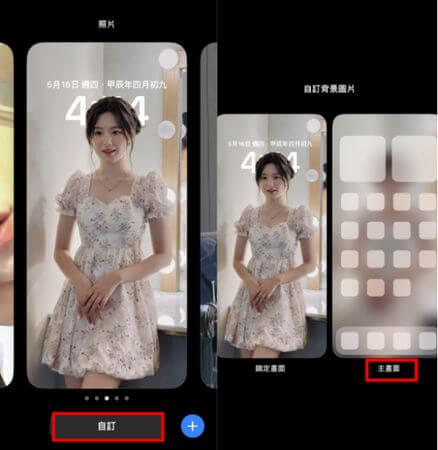
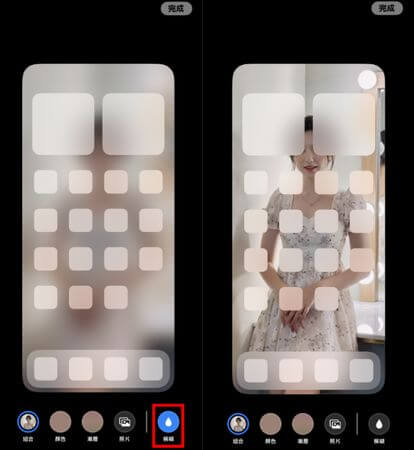
問題 3. iPhone 背景上半部模糊
有些用戶表示發現自己在更換桌布後,出現了 iPhone 背景上半部模糊的情況,讓背景畫面顯得非常奇怪。即使已經根據上一個部分的方法進行調整,還是會出現部分 iPhone 主畫面模糊的問題,這讓人感到困惑。
不用擔心你的手機出了問題, iOS 桌布有特定的尺寸需求,當你使用的圖片大小不合適時,裝置就會自動自動縮小照片並將上半部分的照片虛化,以解決上方有大量空白處的情況。在這個情況下想要保留完整的背景畫面也是可以辦到的。
解決上半部 iPhone 桌布模糊的步驟:
- 1 長按「鎖定畫面」進入「編輯模式」後,點擊下方「自訂」按鈕,接著點擊左邊的「鎖定畫面」。
- 2 然後點擊右下角的「...」圖示,接著點擊「延伸背景照片」將其關閉,最後點擊右上角「完成」即可。如果不想讓鎖定界面的時間等圖標擋住畫面,可以點擊「景深效果」。
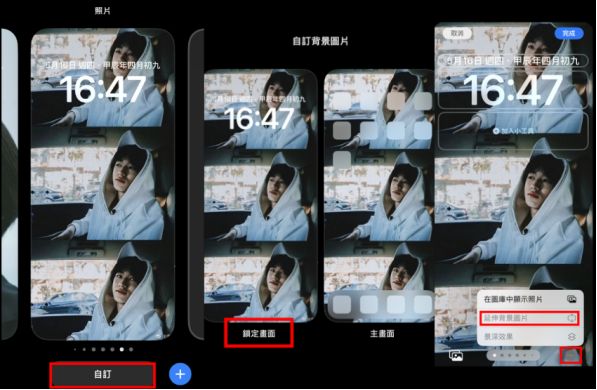
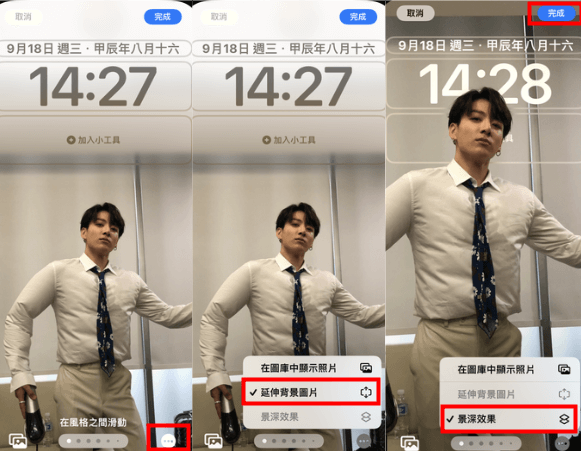
這樣你就會看到背景圖片被自動放大到合適的尺寸了,上半部分 iPhone 背景模糊的狀況也隨之解決。
第三部分:有關 iPhone 背景模糊的常見問題
1. iPhone 照片背景模糊怎麼辦?
- 使用合適的相機模式: 當拍攝照片時,確保選擇適當的相機模式,例如 「肖像模式」 或 「景深模式」 。這些模式可以讓你控制照片的焦點,以確保主題清晰,背景模糊。
- 調整相機對焦: 在拍攝照片時, 輕觸你想要對焦的主題 ,這會讓相機對焦在該位置,從而確保主題清晰。
- 檢查相機鏡頭: 有時鏡頭可能會有灰塵或污垢,這可能會影響照片的清晰度。使用清潔布輕輕擦拭鏡頭表面 ,確保它是清潔的。
- 適當的光線:良好的照明是拍攝清晰照片的關鍵。避免暗光環境,儘可能在明亮的光線下拍攝照片,這會幫助相機捕捉更多細節並減少模糊。
- 後期處理: 如果照片已經拍攝完畢且背景模糊,你可以使用後期處理應用(如 「相片」 或其他第三方應用)來調整照片的焦點或應用特效 ,以改善背景的清晰度。
- 更新軟體: 確保你的 iPhone 和相機應用程序是最新版本 。有時更新軟體可以修復相機應用程序中的問題或提供更好的性能。
2. iPhone 可以用動態桌布嗎?
可以的,若要設置 iPhone 動態桌布 ,請按照以下步驟操作:
- 依次點擊「 設置」>「桌布」>「選擇新桌布」>「動態」 。
- 選擇你喜歡的動態桌布并進行預覽 。
- 調整適應或設定如需要,然後點擊 「設定桌布」 。
結語
通過介紹以上五種解決方案,希望現在你已經知道了如何解決 iPhone 主畫面模糊的問題。別忘了,如果你的照片模糊可以使用 UnicTool iFindit 提升照片解析度!現在就試試看吧!
